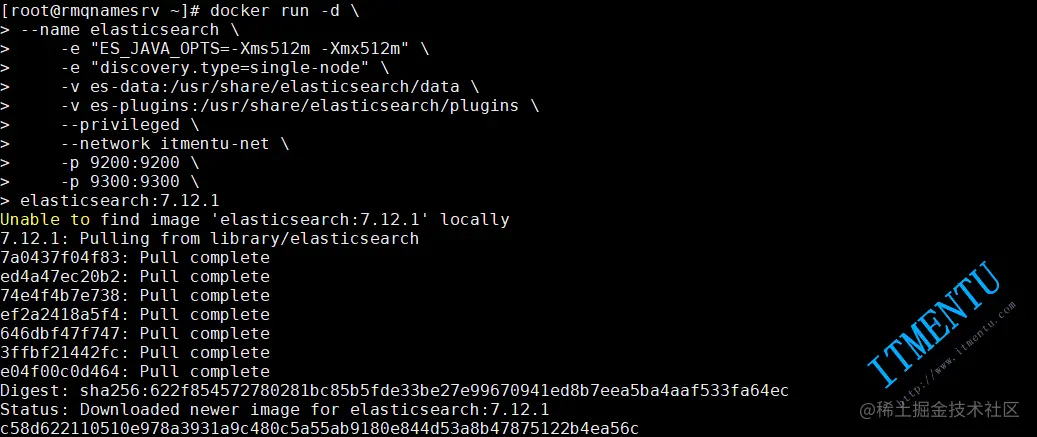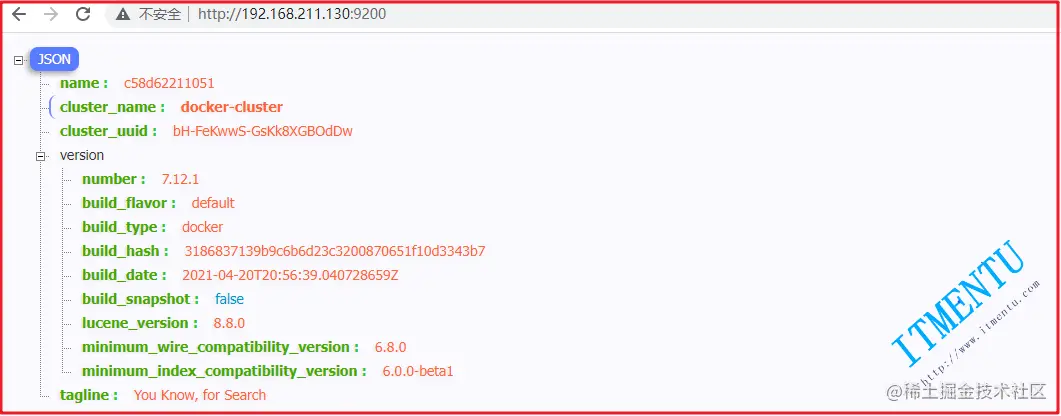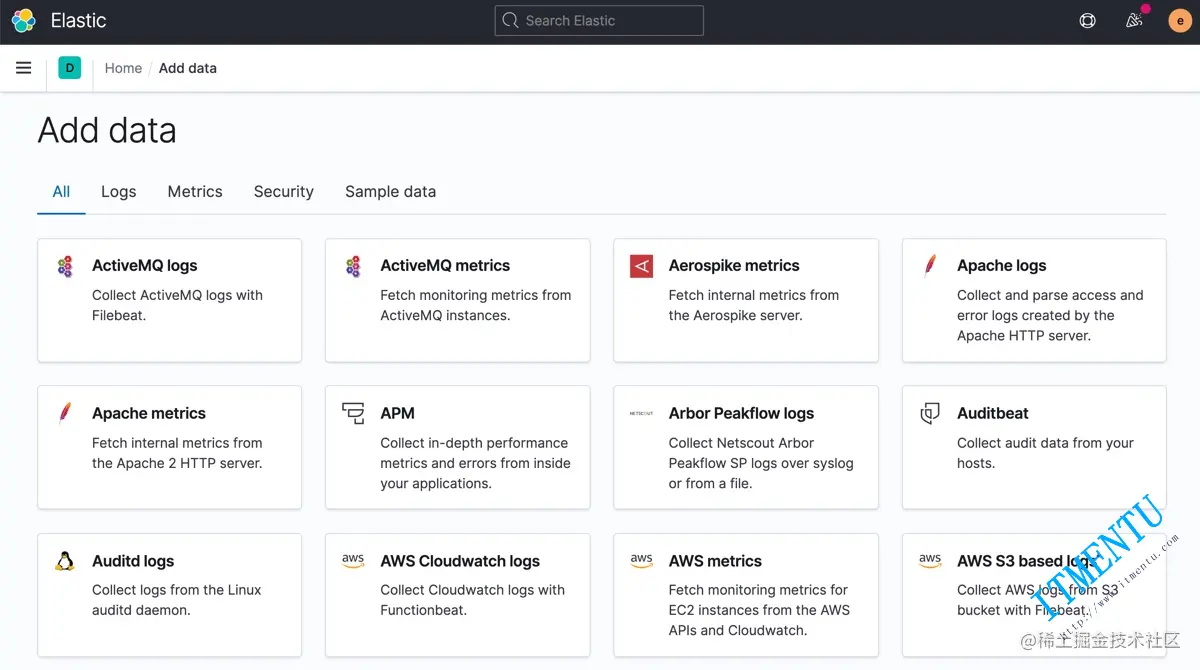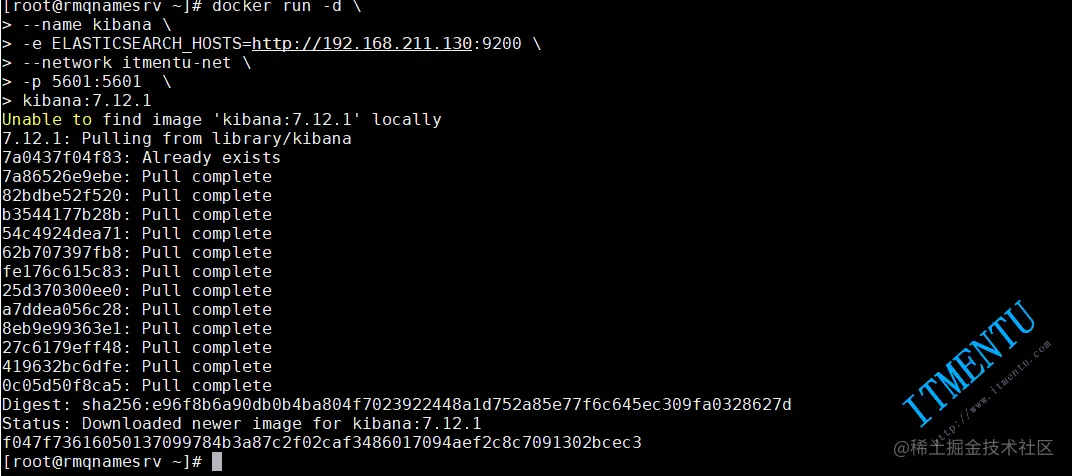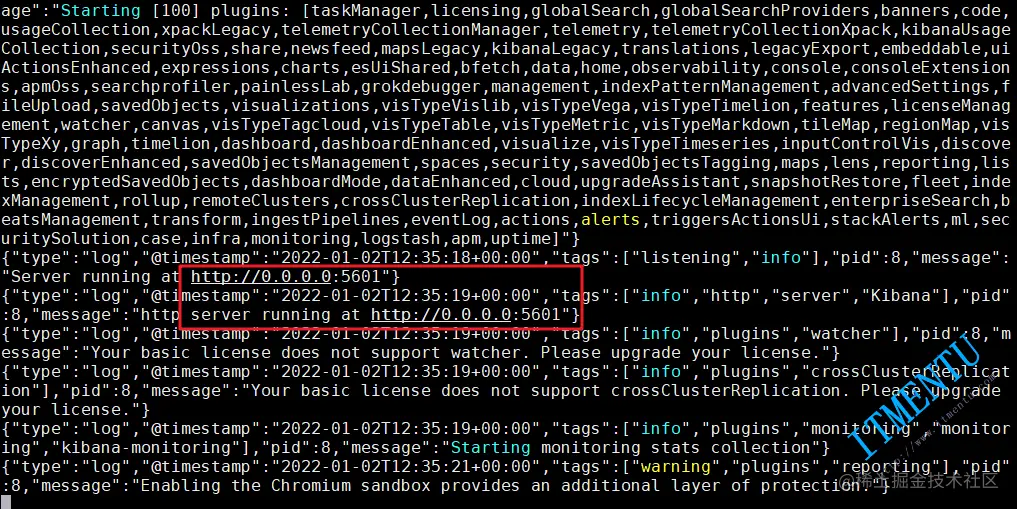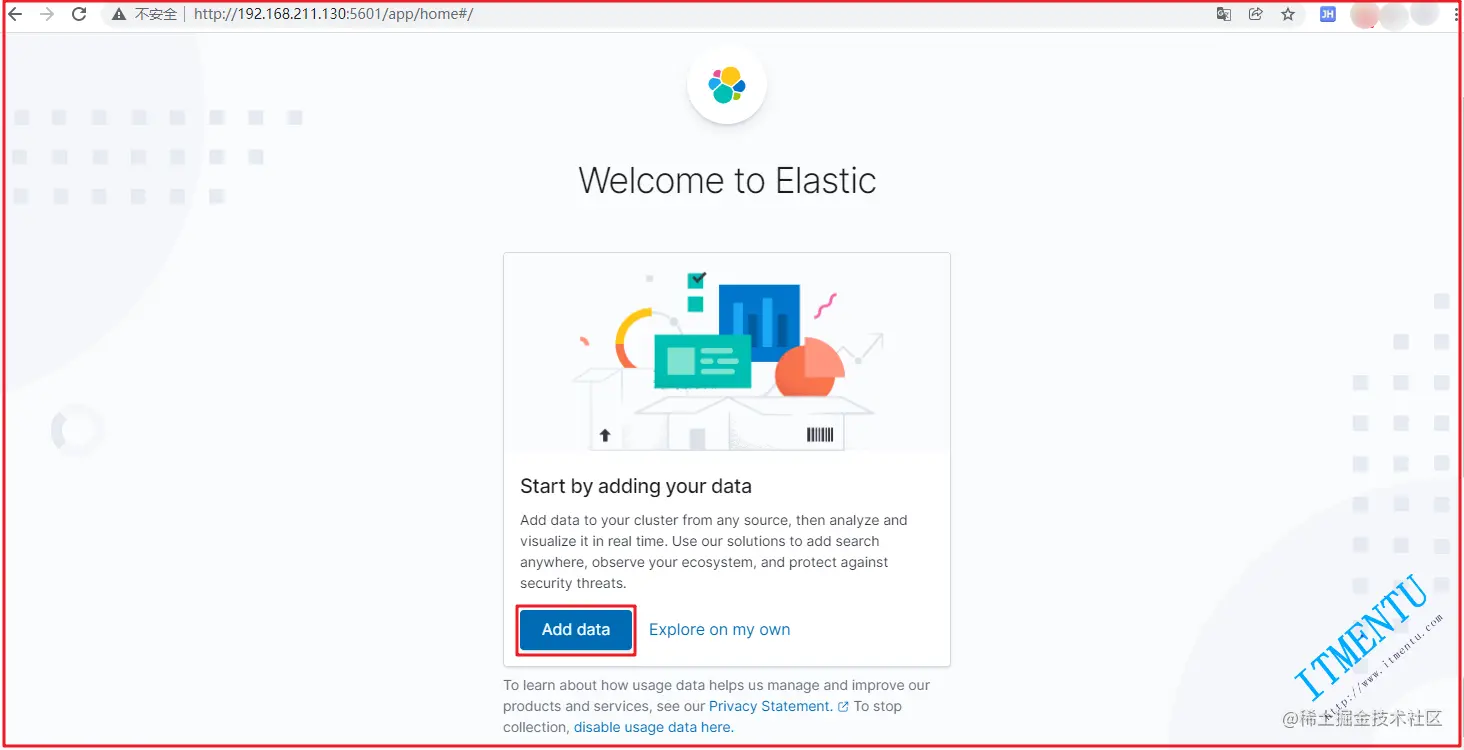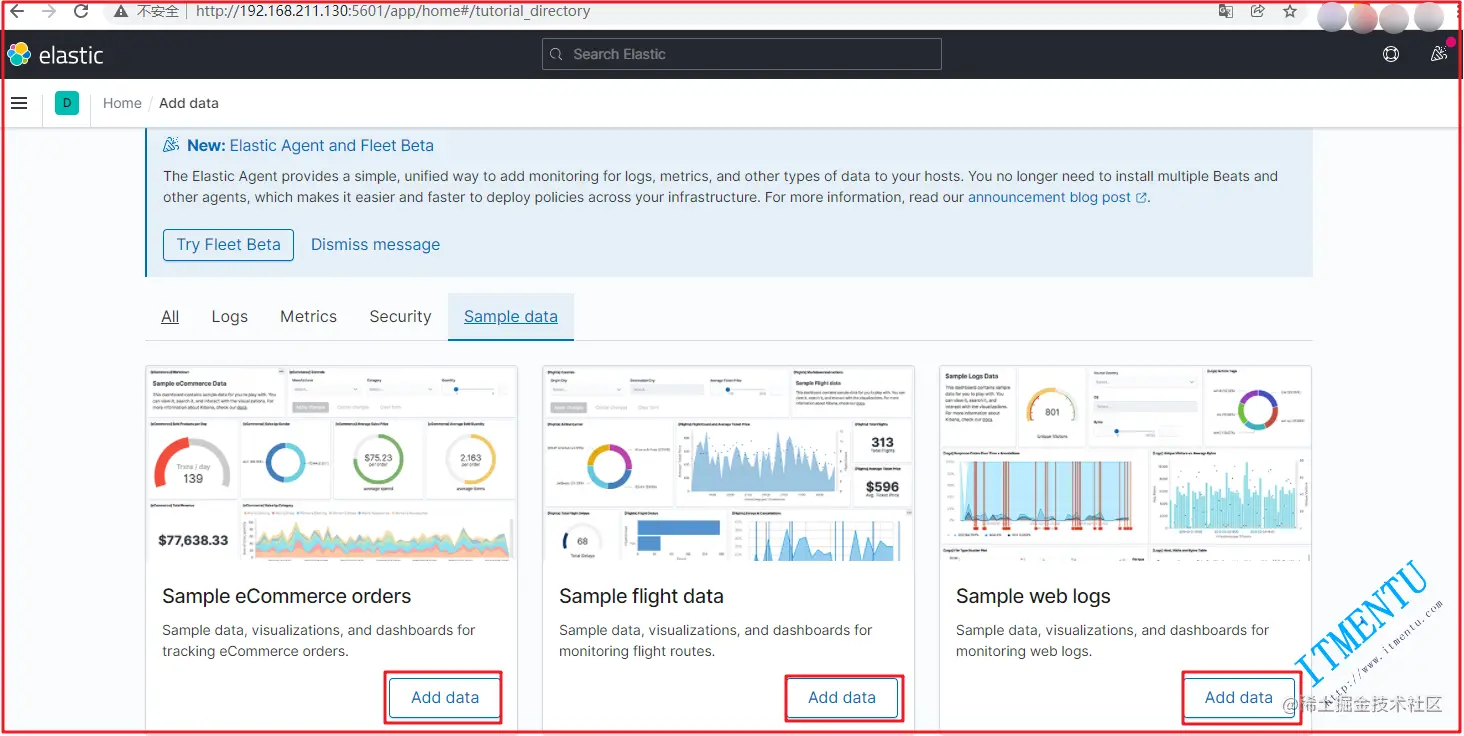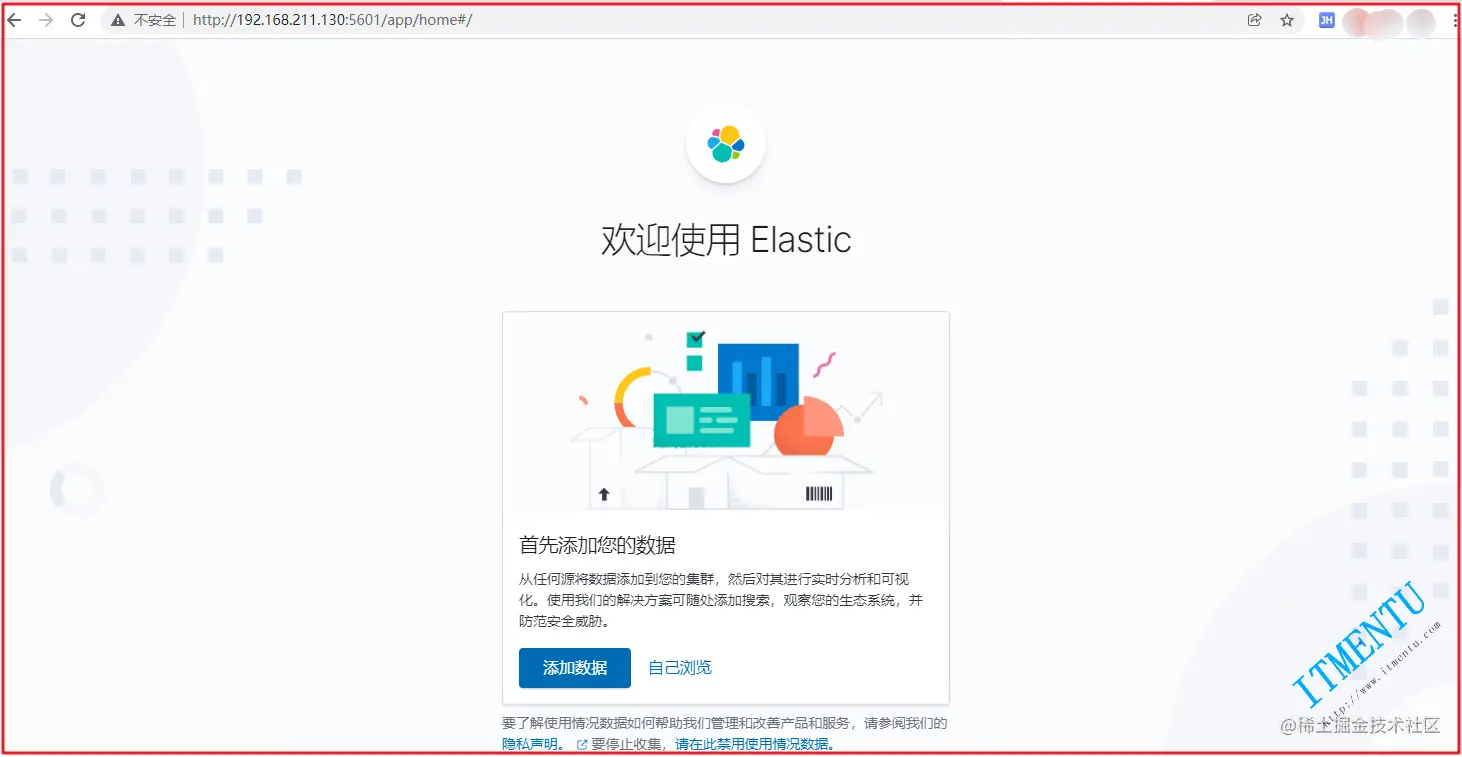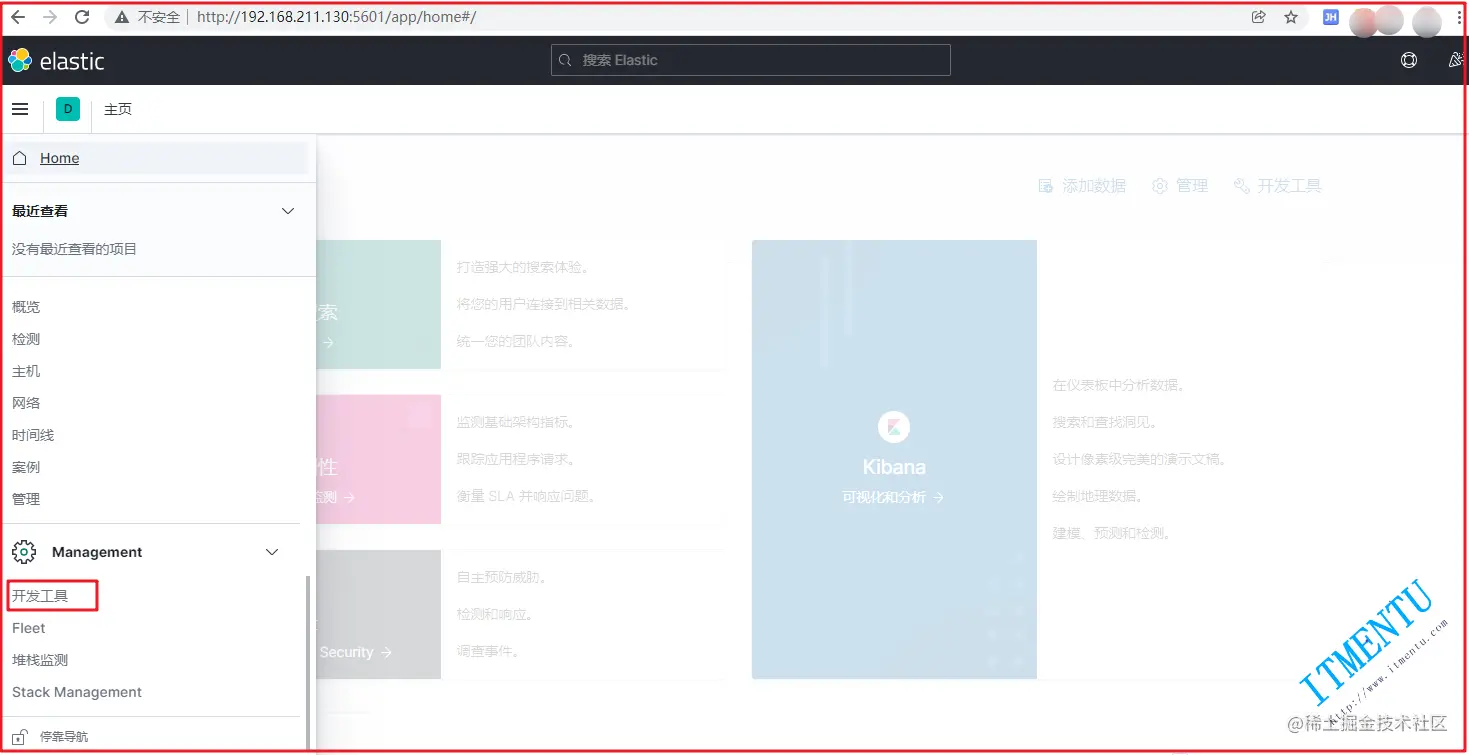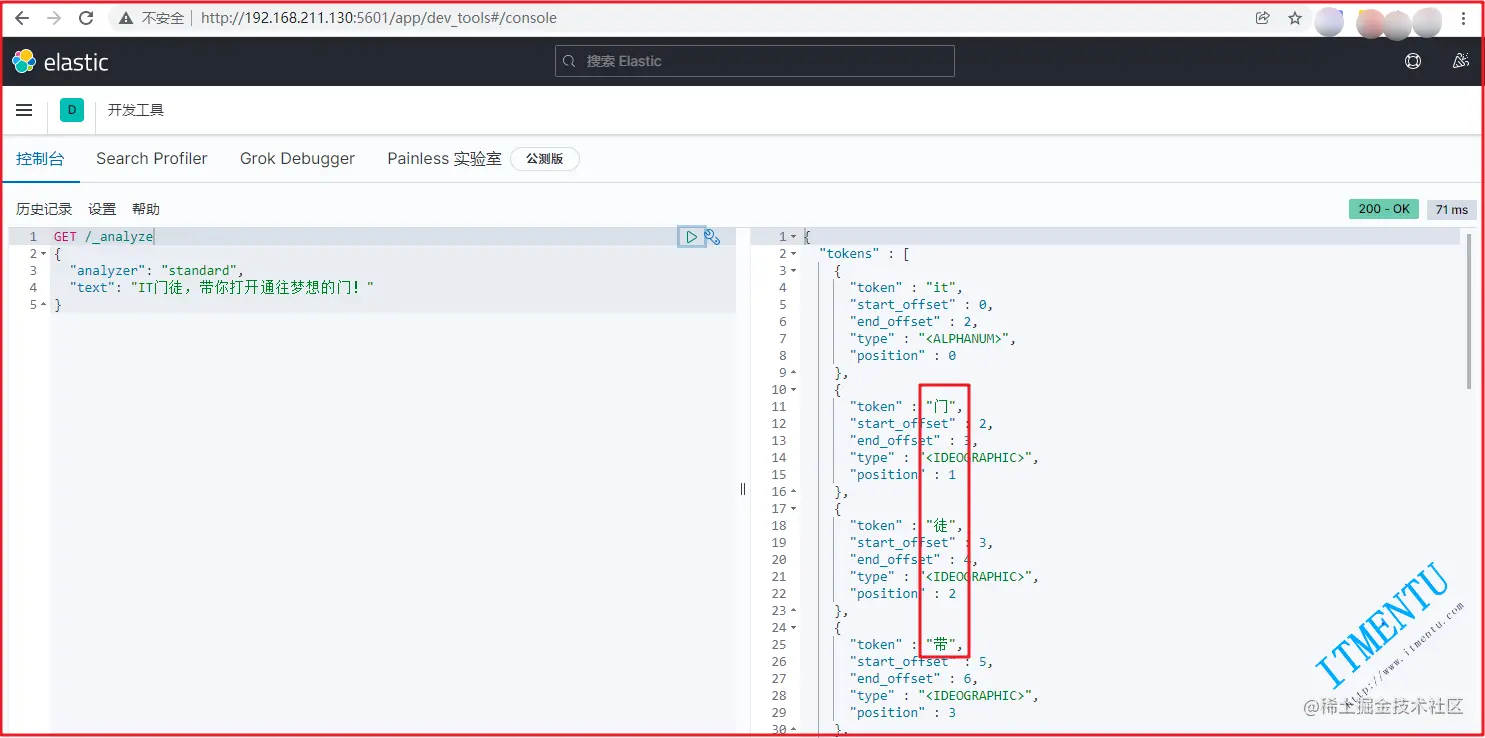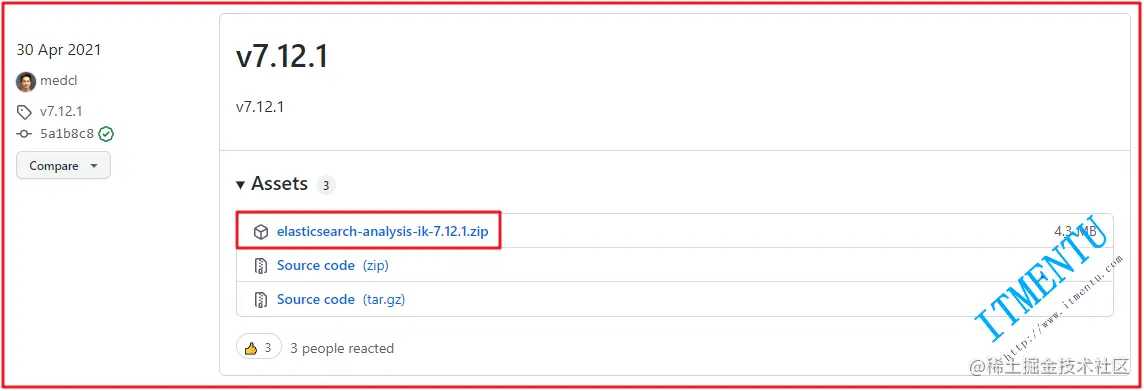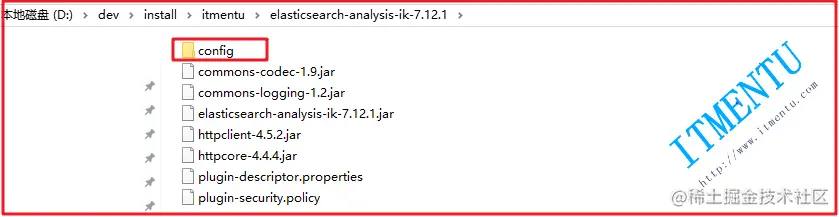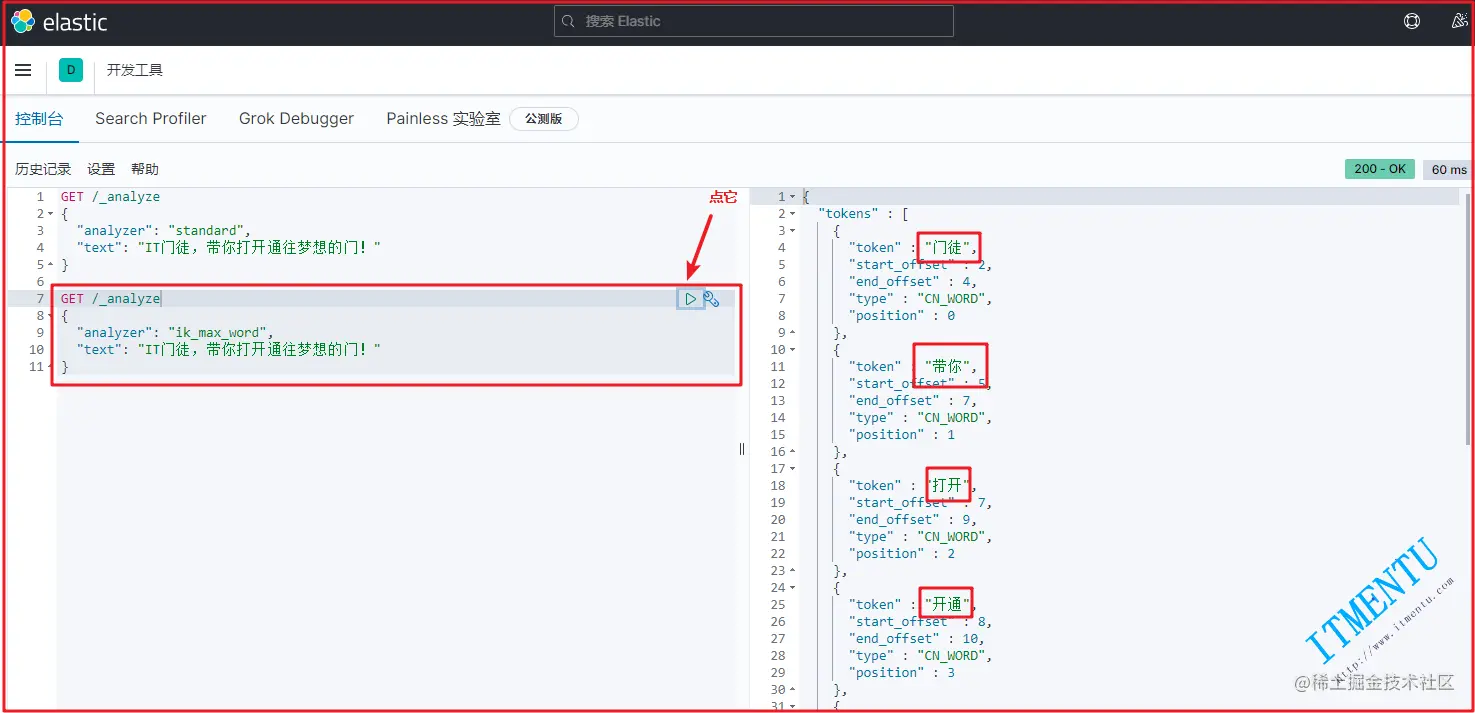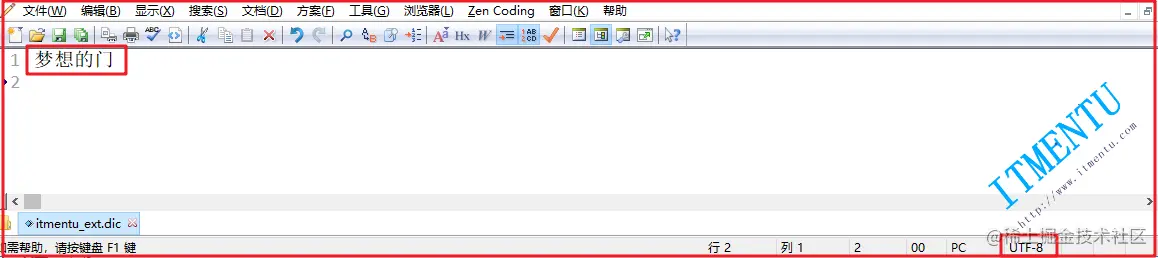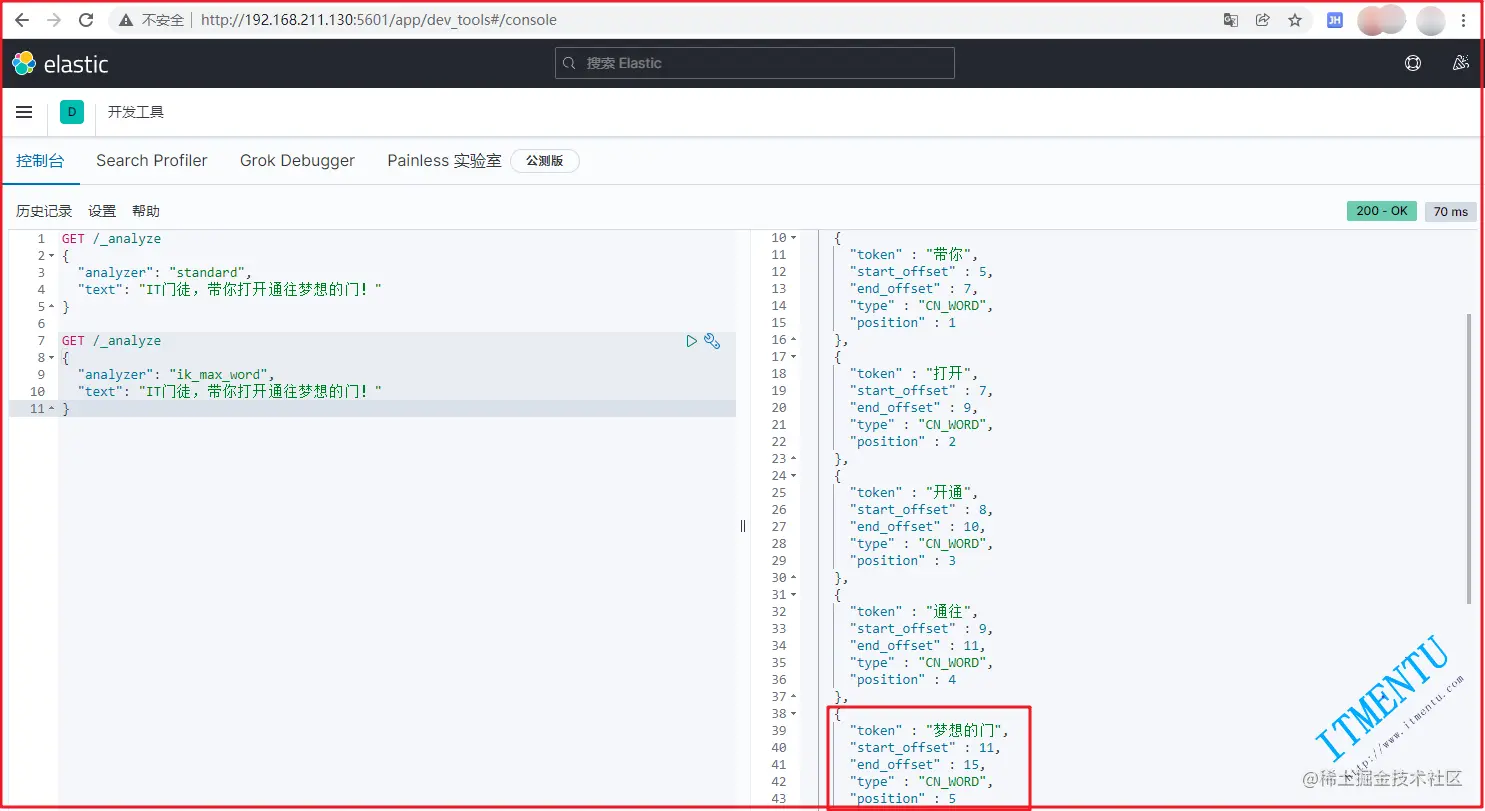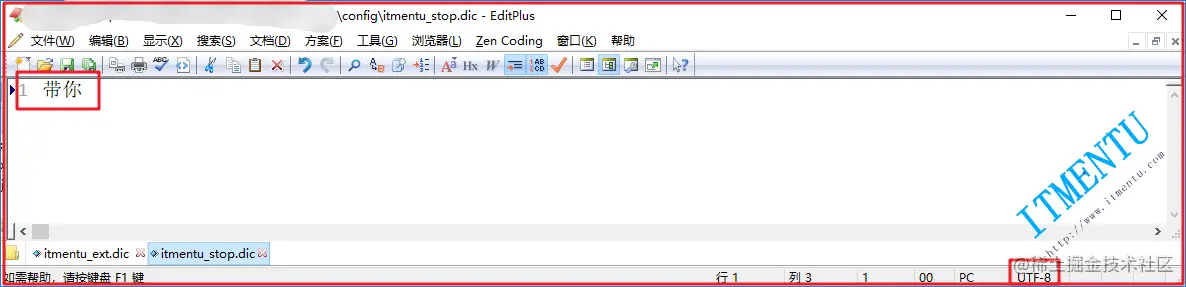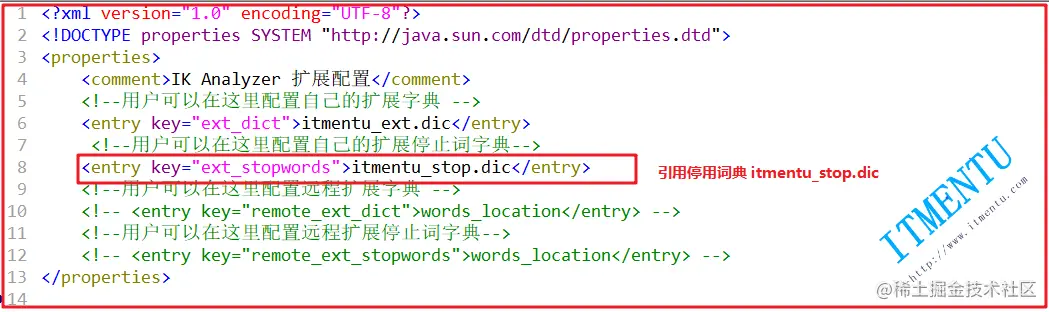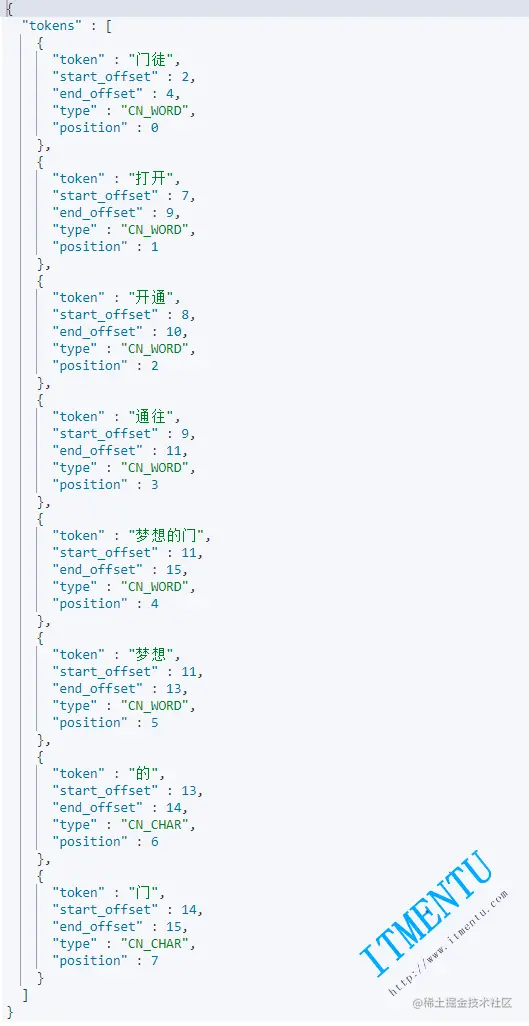Docker安装ElasticSearch
1 安装说明
在平时工作的时候,开发环境大多数会安装单机ElasticSearch,但生产环境基本会安装ElasticSearch集群版,所以我们接下来实现一下ElasticSearch单机安装,下一节实现集群安装,但安装也大多数采用Docker安装。不过中文搜索,会实现分词器集成,可以采用IK分词器。ElasticSearch采用Kibana实现数据可视化分析也是当前主流,所以我们除了安装ElasticSearch和IK分词器外,还需要安装Kibana。
安装实践:
1:ElasticSearch单机安装
2:IK分词器安装
3:Kibana安装
2 Docker安装ElasticSearch
当前ElasticSearch已经到了8.0,新版本都有很多新特性,性能和功能都有大幅提升,我们建议使用较高版本,这里将采用7.12.1版本。
2.1 网络创建
高版本安装Kibana的时候需要和ElasticSearch在同一网段内,所以采用docker安装首先要确认网段,为了方便操作,我们直接创建一个网络,创建脚本如下:
docker network create itmentu-net
2.2 ElasticSearch安装
安装ElasticSearch脚本如下:
docker run -d \
--name elasticsearch \
-e "ES_JAVA_OPTS=-Xms512m -Xmx512m" \
-e "discovery.type=single-node" \
-v es-data:/usr/share/elasticsearch/data \
-v es-plugins:/usr/share/elasticsearch/plugins \
--privileged \
--network itmentu-net \
-p 9200:9200 \
-p 9300:9300 \
elasticsearch:7.12.1
命令说明:
-e "cluster.name=es-docker-cluster":设置集群名称-e "http.host=0.0.0.0":监听的地址,可以外网访问-e "ES_JAVA_OPTS=-Xms512m -Xmx512m":内存大小-e "discovery.type=single-node":非集群模式-v es-data:/usr/share/elasticsearch/data:挂载逻辑卷,绑定elasticsearch的数据目录-v es-logs:/usr/share/elasticsearch/logs:挂载逻辑卷,绑定elasticsearch的日志目录-v es-plugins:/usr/share/elasticsearch/plugins:挂载逻辑卷,绑定elasticsearch的插件目录--privileged:授予逻辑卷访问权--network itmentu-net:加入一个名为itmentu-net的网络中-p 9200:9200:端口映射配置
Docker安装ElasticSearch下载可能会比较慢,需要耐心等待,效果如下:
安装完成后,在浏览器中输入:http://192.168.211.130:9200/ 即可看到elasticsearch的响应结果:
3 安装Kibana
我们可以基于Http请求操作ElasticSearch,但基于Http操作比较麻烦,我们可以采用Kibana实现可视化操作。
3.1 Kibana介绍
Kibana 是一个免费且开放的用户界面,能够让您对 Elasticsearch 数据进行可视化,并让您在 Elastic Stack 中进行导航。您可以进行各种操作,从跟踪查询负载,到理解请求如何流经您的整个应用,都能轻松完成。
Kibana 让您能够自由地选择如何呈现自己的数据。不过借助 Kibana 的交互式可视化,您可以先从一个问题出发,看看能够从中发现些什么。
可视化界面如下:
3.2 Kibana安装
使用Docker安装Kibana非常简单,只需要执行如下命令即可,但是执行命令需要注意Kibana操作的ElasticSearch地址,因为Kibana是需要连接ElasticSearch进行操作的,命令如下:
docker run -d \
--name kibana \
-e ELASTICSEARCH_HOSTS=http://192.168.211.130:9200 \
--network itmentu-net \
-p 5601:5601 \
kibana:7.12.1
命令说明:
--network itmentu-net:加入一个名为itmentu-net的网络中,与elasticsearch在同一个网络中-e ELASTICSEARCH_HOSTS=http://192.168.211.130:9200":设置elasticsearch的地址,因为kibana已经与elasticsearch在一个网络,因此可以用容器名直接访问elasticsearch,也可以写IP地址实现访问。-p 5601:5601:端口映射配置
安装的时候如果没有镜像,会下载镜像,效果如下:
kibana安装会比较耗时间,也需要耐心等待下载安装完成,如果想实时知道服务安装运行的状态,可以通过查看日志实现,查看日志如下:
docker logs -f kibana
日志中如果出现了http://0.0.0.0:5601即可访问Kibana后台服务,日志如下:
访问http://192.168.211.130:5601效果如下:
可以点击Add data,添加示例数据,如下图,随意选一个即可,不选其实也是可以的。
3.3 Kibana中文配置
我们发现Kibana是英文面板,看起来不是很方便,但Kibana是支持中文配置,所以我们可以把Kibana配置成中文版,便于我们操作。
切换中文操作如下:
#进入容器
docker exec -it kibana /bin/bash
#进入配置文件目录
cd /usr/share/kibana/config
#编辑文件kibana.yml
vi kibana.yml
#在最后一行添加如下配置
i18n.locale: zh-CN
#保存退出
exit
#并重启容器
docker restart kibana
等待Kibana容器启动,再次访问http://192.168.211.130:5601/效果如下:
4 IK分词器安装
我们打开Kibana,点击开发工具,操作如下:
输入如下操作,用于查询分词:
上图测试代码如下:
GET /_analyze
{
"analyzer": "standard",
"text": "IT门徒,带你打开通往梦想的门!"
}
表示使用standard对IT门徒,带你打开通往梦想的门!进行分词。
分词:提取一句话或者一篇文章中的词语。
我们在使用ElasticSearch的时候,默认用standard分词器,但standard分词器使用的是按空格分词,这种分词操作方法不符合中文分词标准,我们需要额外安装中文分词器。
4.1 IK分词器介绍
IK Analyzer是一个开源的,基于java语言开发的轻量级的中文分词工具包。从2006年12月推出1.0版开始, IKAnalyzer已经推出了多个大版本。最初,它是以开源项目Luence为应用主体的,结合词典分词和文法分析算法的中文分词组件。IK Analyzer则发展为面向Java的公用分词组件,独立于Lucene项目,同时提供了对Lucene的默认优化实现。
ElasticSearch内核其实就是基于Lucene,所以我们可以直接在ElasticSearch中集成IK分词器,IK分词器集成ElasticSearch下载地址:github.com/medcl/elast…
4.2 IK分词器配置
下载安装包elasticsearch-analysis-ik-7.12.1.zip后,并解压,目录如下:
我们只需要将上面elasticsearch-analysis-ik-7.12.1拷贝到ElasticSearch的plugins目录中即可,但由于当前服务采用的是docker安装,所以需要将文件拷贝到docker容器的plugins目录才行。
操作如下:
#为了方便配置,我们将elasticsearch-analysis-ik-7.12.1改成ik文件夹
mv elasticsearch-analysis-ik-7.12.1 ik
#将ik文件夹拷贝到elasticsearch容器中
docker cp ik elasticsearch:/usr/share/elasticsearch/plugins
#重启容器
docker restart elasticsearch
操作效果如下:
4.3 分词测试
IK分词器包含两种模式:
-
ik_smart:最少切分 -
ik_max_word:最细切分
前面使用默认的standard分词器,对中文分词非常难用,安装IK分词器后,我们可以使用IK分词器测试,测试代码如下:
GET /_analyze
{
"analyzer": "ik_max_word",
"text": "IT门徒,带你打开通往梦想的门!"
}
测试效果如下:
我们可以发现对中文的分词效果是比较不错的,但也存在一些不足,比如梦想的门我们希望它是一个词,而带你我们希望它不被识别一个词,又该如何实现呢?
4.4 IK自定义词典
IK分词器支持自定义词典,包括自定义分词,也包含自定义停用分词,操作起来也非常简单。我们接下来实现一下自定义词典和停用词典。
4.4.1 自定义词典
自定义词典,需要先创建自己的词典,再引用自己的词典即可。
1:创建词典
2:引用词典
1)创建词典
在config中创建自己的词典,例如叫itmentu_ext.dic,在文件中添加自定义的词语,操作如下:
我们把自定义的词典梦想的门添加到了itmentu_ext.dic中了,这就是创建词典,如果后多个自定义次,需要换行加入,这里一定要注意中文分词设置编码格式为UTF-8。
2)引用词典
修改config/IKAnalyzer.cfg.xml引用自己创建的itmentu_ext.dic词典,配置如下:
上图代码如下:
<?xml version="1.0" encoding="UTF-8"?>
<!DOCTYPE properties SYSTEM "http://java.sun.com/dtd/properties.dtd">
<properties>
<comment>IK Analyzer 扩展配置</comment>
<!--用户可以在这里配置自己的扩展字典 -->
<entry key="ext_dict">itmentu_ext.dic</entry>
<!--用户可以在这里配置自己的扩展停止词字典-->
<entry key="ext_stopwords"></entry>
<!--用户可以在这里配置远程扩展字典 -->
<!-- <entry key="remote_ext_dict">words_location</entry> -->
<!--用户可以在这里配置远程扩展停止词字典-->
<!-- <entry key="remote_ext_stopwords">words_location</entry> -->
</properties>
我们将改好的文件重新上传到elasticsearch容器的/usr/share/elasticsearch/plugins目录下,重启elasticsearch容器即可。
操作如下:
#将上传的config拷贝到服务器
#将ik文件夹拷贝到elasticsearch容器中
docker cp ik elasticsearch:/usr/share/elasticsearch/plugins
#重启容器
docker restart elasticsearch
在使用Kibana测试 http://192.168.211.130:5601/app/dev_tools#/console 效果如下:
4.4.2 自定义停用词汇
自定义停用词典和自定义词典一样,需要先创建自己的词典,再引用自己的词典即可。
1:创建词典
2:引用词典
1)创建词典
在config中创建自己的停用词典,例如叫itmentu_stop.dic,在文件中添加自定义的停用词语,操作如下:
2)引用词典
修改config/IKAnalyzer.cfg.xml引用自己创建的itmentu_stop.dic停用词典,配置如下:
上图代码如下:
<?xml version="1.0" encoding="UTF-8"?>
<!DOCTYPE properties SYSTEM "http://java.sun.com/dtd/properties.dtd">
<properties>
<comment>IK Analyzer 扩展配置</comment>
<!--用户可以在这里配置自己的扩展字典 -->
<entry key="ext_dict">itmentu_ext.dic</entry>
<!--用户可以在这里配置自己的扩展停止词字典-->
<entry key="ext_stopwords">itmentu_stop.dic</entry>
<!--用户可以在这里配置远程扩展字典 -->
<!-- <entry key="remote_ext_dict">words_location</entry> -->
<!--用户可以在这里配置远程扩展停止词字典-->
<!-- <entry key="remote_ext_stopwords">words_location</entry> -->
</properties>
我们将改好的文件重新上传到elasticsearch容器的/usr/share/elasticsearch/plugins目录下,重启elasticsearch容器即可。
操作如下:
#将上传的config拷贝到服务器
#将ik文件夹拷贝到elasticsearch容器中
docker cp ik elasticsearch:/usr/share/elasticsearch/plugins
#重启容器
docker restart elasticsearch
在使用Kibana测试 http://192.168.211.130:5601/app/dev_tools#/console 效果如下:
我们可以发现,不再有带你的分词了,说明停用分词也生效了。
5 ElasticSearch集群安装
部署es集群可以直接使用docker-compose来完成,不过要求你的Linux虚拟机至少有4G的内存空间。
首先我们需要创建docker-compose脚本,再运行脚本实现安装即可,集群配置脚本如下elasticsearch.yml:
version: '3.8'
services:
es01:
image: docker.elastic.co/elasticsearch/elasticsearch:7.12.1
container_name: elasticsearch01
environment:
- node.name=elasticsearch01
- cluster.name=es-docker-cluster
- discovery.seed_hosts=elasticsearch01,elasticsearch01
- cluster.initial_master_nodes=elasticsearch01,elasticsearch01,elasticsearch01
- bootstrap.memory_lock=true
- "ES_JAVA_OPTS=-Xms512m -Xmx512m"
ulimits:
memlock:
soft: -1
hard: -1
volumes:
- data01:/usr/share/elasticsearch/data
ports:
- 9200:9200
networks:
- elastic
es02:
image: docker.elastic.co/elasticsearch/elasticsearch:7.12.1
container_name: elasticsearch02
environment:
- node.name=elasticsearch02
- cluster.name=es-docker-cluster
- discovery.seed_hosts=elasticsearch01,elasticsearch03
- cluster.initial_master_nodes=elasticsearch01,elasticsearch02,elasticsearch03
- bootstrap.memory_lock=true
- "ES_JAVA_OPTS=-Xms512m -Xmx512m"
ulimits:
memlock:
soft: -1
hard: -1
volumes:
- data02:/usr/share/elasticsearch/data
networks:
- elastic
es03:
image: docker.elastic.co/elasticsearch/elasticsearch:7.12.1
container_name: elasticsearch03
environment:
- node.name=elasticsearch03
- cluster.name=es-docker-cluster
- discovery.seed_hosts=elasticsearch01,elasticsearch02
- cluster.initial_master_nodes=elasticsearch01,elasticsearch02,elasticsearch03
- bootstrap.memory_lock=true
- "ES_JAVA_OPTS=-Xms512m -Xmx512m"
ulimits:
memlock:
soft: -1
hard: -1
volumes:
- data03:/usr/share/elasticsearch/data
networks:
- elastic
volumes:
data01:
driver: local
data02:
driver: local
data03:
driver: local
networks:
elastic:
driver: bridge